引言
不是说Ubuntu的原装界面和终端不好用,而是我们确实可以通过工具来提高界面和终端的质量,从而实现使用的便捷和效率的提升,这一点,我在安装16.04后发现其窗口按钮和Windows完全相反后,感觉更加明显。本文是为自己和读者提供一个美化Ubuntu界面以及终端的思路,同时将过程自动化,实现开箱即用.
界面美化
美化工具的安装
我们首先要安装美化工具:
sudo apt install gnome-tweak-tool
美化主题的安装
我们可以在这里下载喜欢的主题,但我们也可以使用命令行来进行下载,这里已经准备好了mojave-light-solid主题文件压缩包,只需要使用wget命令去获取就可以了,然后将压缩包解压缩,移动到/usr/share/themes
下载美化图标
在这里可以下载美化图标,我们也可以通过wget命令去直接获取zip文件.
解压缩,然后将文件夹移动到/usr/share/icons
界面美化自动化
我们尝试使用脚本,也就是命令行来将上面繁杂的过程自动化:
#!/bin/bash
sudo apt install gnome-tweak-tool # 安装美化工具
wget https://welts.xyz/file/Mojave-light-alt.tar # 下载美化主题
sudo mv Mojave-light-alt.tar /usr/share/themes # 移动到主题文件夹
cd /usr/share/themes
sudo tar xvf Mojave-light-alt.tar # 解压文件夹
sudo mv Mojave-light-alt.tar # 移除不必要的文件
cd -
wget https://github.com/keeferrourke/la-capitaine-icon-theme/archive/refs/tags/v0.6.1.zip # 获取图标文件夹
sudo mv v0.6.1.zip /usr/share/icons # 移动到图标文件夹
cd /usr/share/icons
sudo unzip v0.6.1.zip # 解压缩文件
但真正要切换主题,还得打开gnome-tweak-tool进行切换.
终端美化
Ubuntu默认终端为bash,作为最常见的终端,它的缺点也很明显:缺少高亮,无法显示git分支信息,补全功能不完备,无疑给开发者带来一定的阻碍,我们这里选用zsh来美化和强化终端.
安装zsh
sudo apt update
sudo apt install zsh
将zsh作为默认终端
chsh -s /bin/zsh
oh, my zsh!
zsh的功能极其强大,只是配置过于复杂,起初只有极客才在用。后来,有个穷极无聊的程序员可能是实在看不下去广大猿友一直只能使用单调的bash, 于是他创建了一个名为oh-my-zsh的开源项目…
自此,只需要简单的安装配置,小白程序员们都可以用上高档大气上档次,狂拽炫酷吊炸天的oh my zsh
我们还是通过wget命令获取oh-my-zsh:
wget https://github.com/robbyrussell/oh-my-zsh/raw/master/tools/install.sh -O - | sh
当你在终端看到一个大大的
____ / /_ ____ ___ __ __ ____ _____/ /_
/ __ \/ __ \ / __ `__ \/ / / / /_ / / ___/ __ \
/ /_/ / / / / / / / / / / /_/ / / /_(__ ) / / /
\____/_/ /_/ /_/ /_/ /_/\__, / /___/____/_/ /_/
/____/
说明你已经安装成功啦!
zsh主题
/home/username/.zshrc文件中是关于zsh的配置脚本,你可以理解为,每当启动zsh程序时,都会执行这个脚本. 在其中,你还可以更换zsh的主题:
-
默认主题
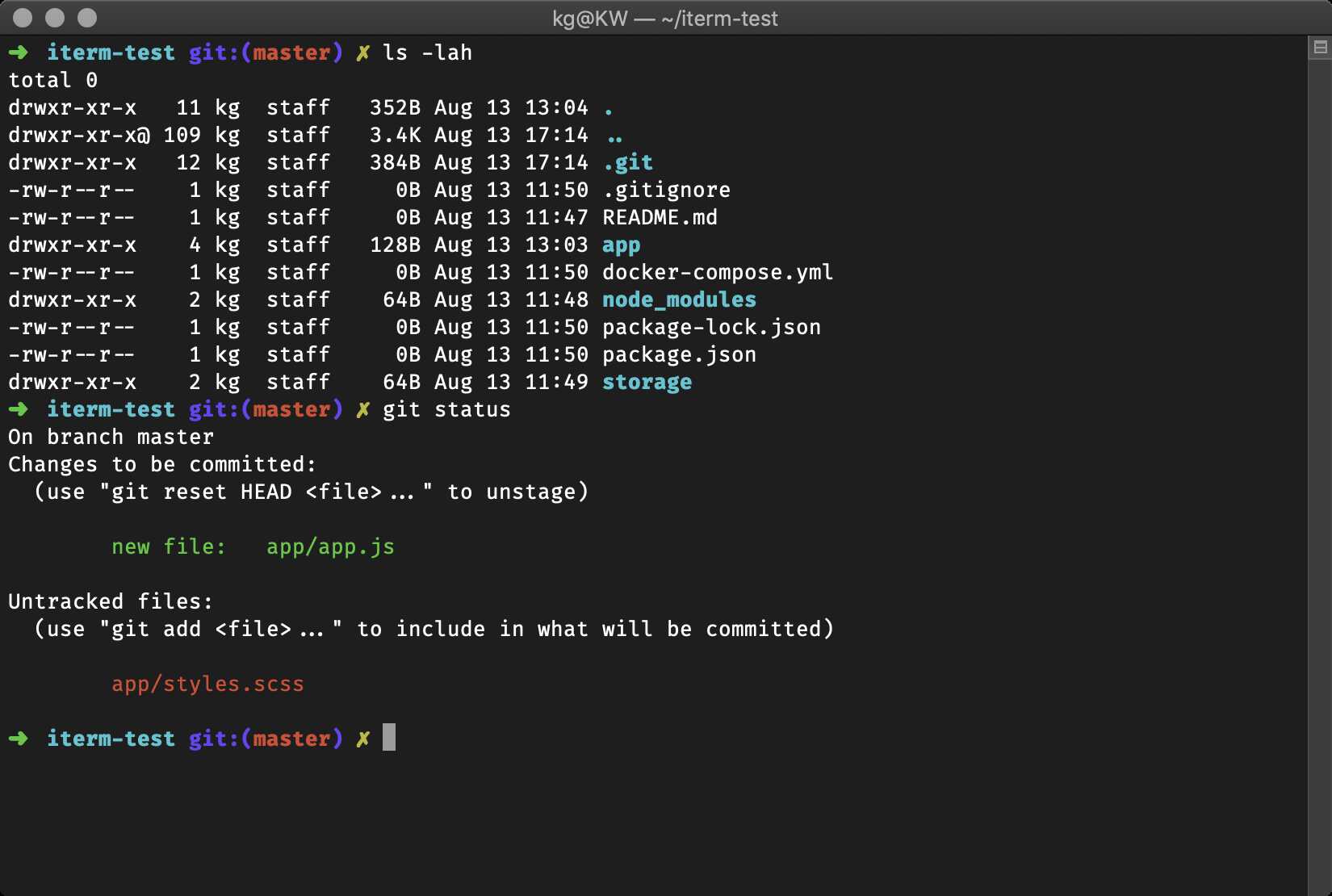
-
$\text{Agnoster}$
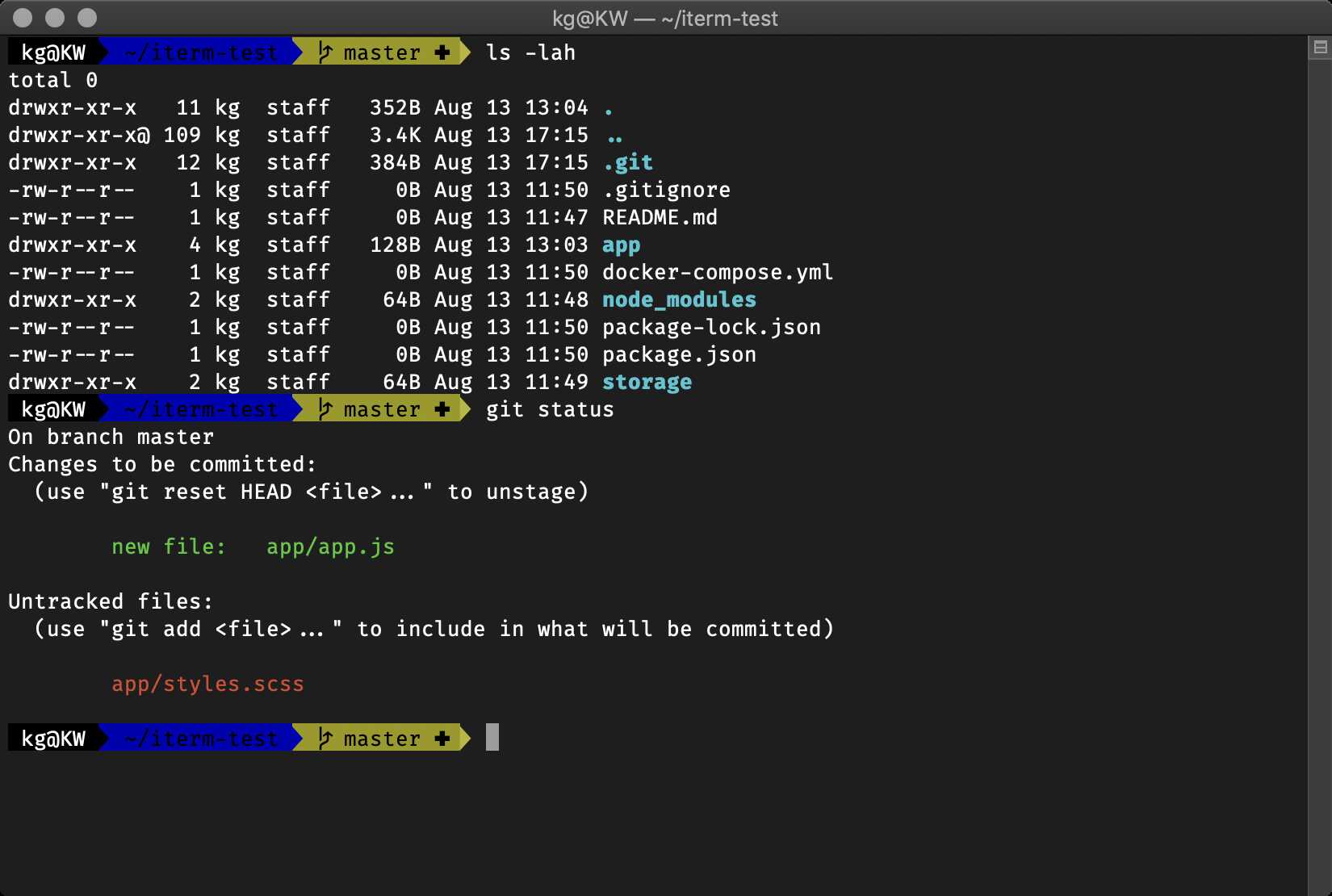
-
$\text{Afowler}$

-
…
通过设置ZSH_THEME,我们能够切换主题,更多主题参考oh-my-zsh官网
在自动补齐插件的帮助下,你可以像下面这样去使用命令行了:
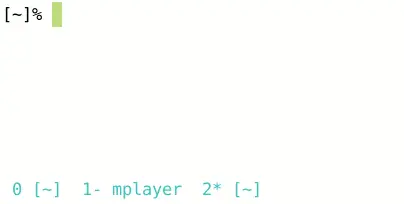
zsh高亮插件
虽然但是,oh-my-zsh并没有自带命令高亮插件,我们需要自行下载:
sudo apt install zsh-syntax-highlighting
echo "source /usr/share/zsh-syntax-highlighting/zsh-syntax-highlighting.zsh" >> ~/.zshrc # 使插件生效
zsh配置自动化
和上面一样,我们也可以将上面的配置自动化:
sudo apt update
sudo apt install zsh # 安装zsh
chsh -s /bin/zsh # 切换终端
wget https://github.com/robbyrussell/oh-my-zsh/raw/master/tools/install.sh -O - | sh
# 下载oh-my-zsh
sudo apt install zsh-syntax-highlighting # 下载代码高亮插件
echo "source /usr/share/zsh-syntax-highlighting/zsh-syntax-highlighting.zsh" >> ~/.zshrc # 使插件生效
难以自动化的美化方法
由于自身能力的问题,有一些配置(对于我)难以用脚本去完成,比如下面提到的dash to dock,该功能将Ubuntu桌面左端简陋的收藏夹移动到桌面下端,而且可以智能隐藏:
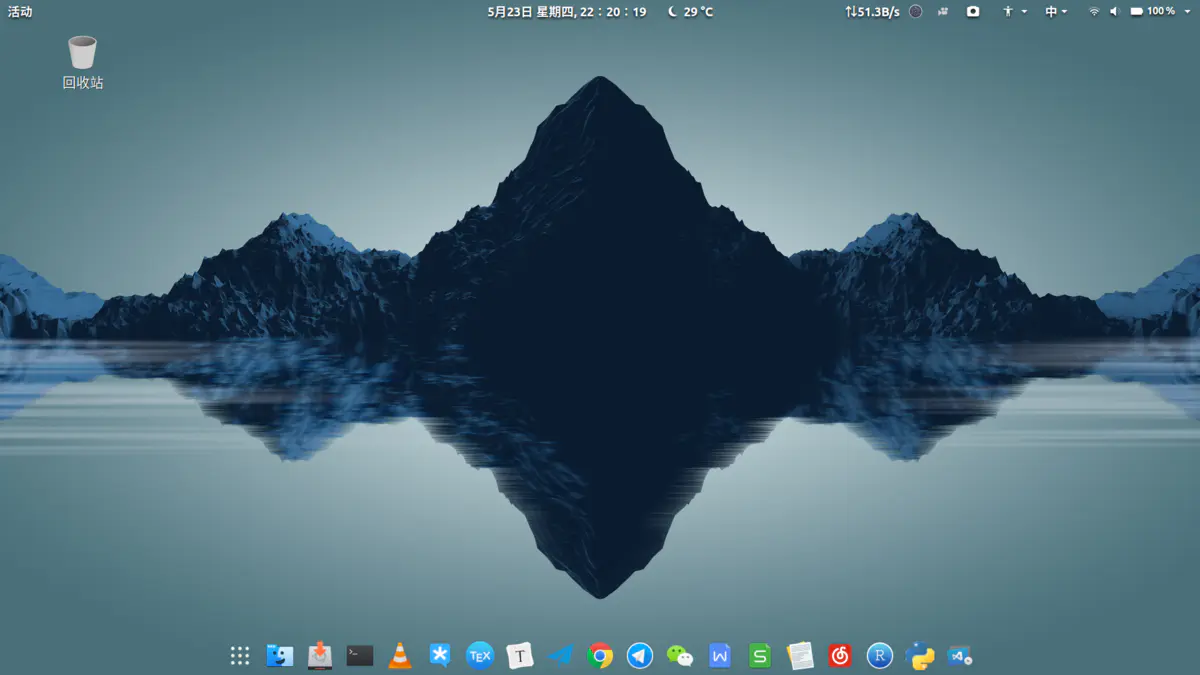
实现这样的效果,我们需要:
- 打开chrome浏览器,访问chrome商店安装GNOME Shell integration;
- 打开GNOME Shell integration,在搜索栏搜索 dash to dock并下载安装;
- 去gnome-tweak-tool开启dash to dock.
网络问题
美化过程中需要访问到国外网站,国内访问这些网站常常会遇到速度受限(github)甚至无法访问(Google),解决方案嘛,懂得都懂.